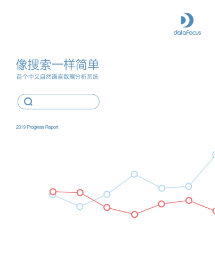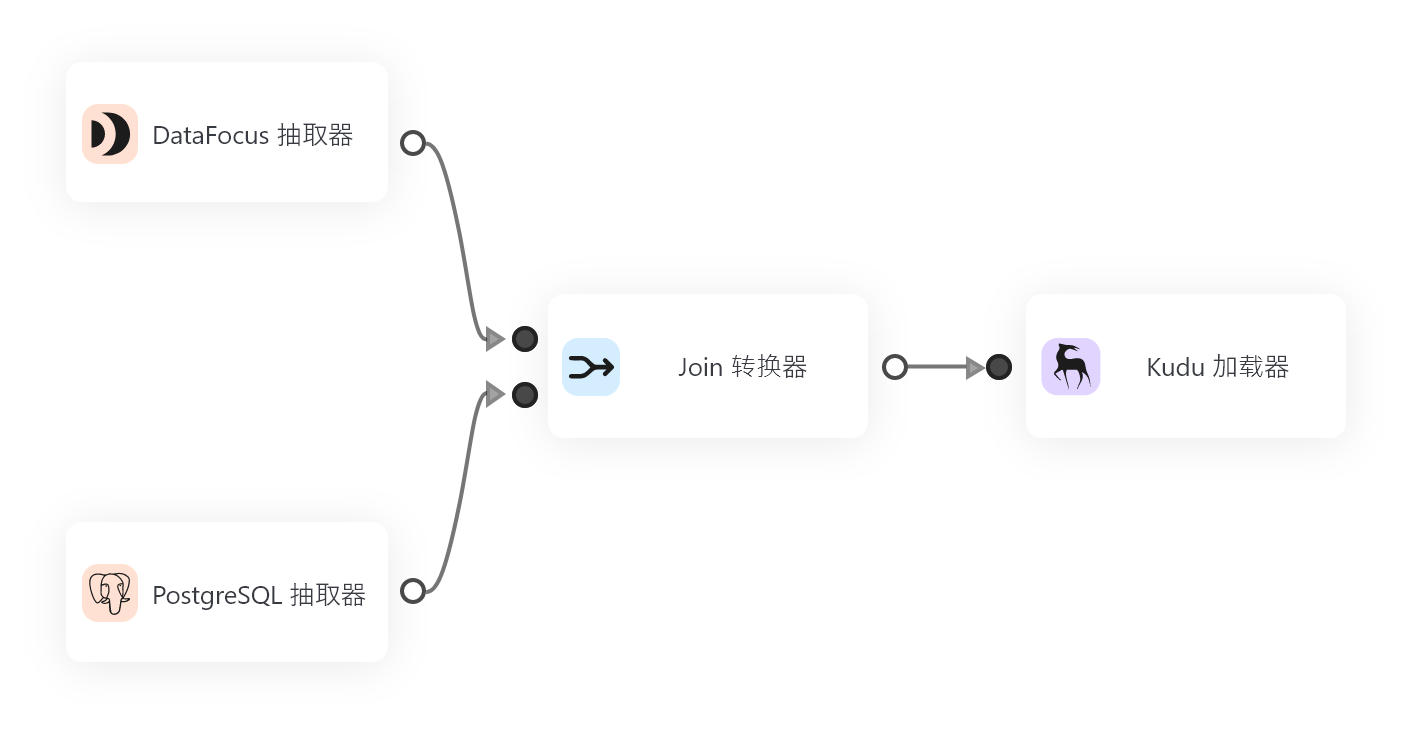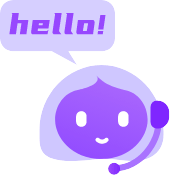如何用DataFocus对Excel表中数据进行分析?
上文提到,DataFocus系统中的公式,使用简单但多样,包括聚合公式、分析公式、日期公式、混合函数、数字函数、逻辑操作符、文本操作函数等等类别。那么,如何使用这些公式,对Excel数据表中数据进行计算与查看呢?接下来,我们开始探究DataFocus系统公式的使用。
公式的创建与使用
DataFocus系统中公式的使用以及数据分析,是在搜索界面完成的。
将Excel数据表导入系统,并在搜索界面中选择该源表后,即可开始使用公式进行数据分析。具体操作如下:
- 在搜索页面点击左下角 “增加公式”按钮会弹出一个公式填写界面。
- 在空白栏中输入要用的公式或者是利用右边‘公式辅助’按钮选择自己想要的公式,鼠标悬停在公式上,下方会出现对于该公式的解释说明以及样例。
- 编写好的公式可以自己命名,点击公式名,对公式名字进行编辑(不能与关键词同名)。
- 若公式计算的最终结果是数值,则在公式输入框下方的“高级设置”中可以修改该公式的聚合方式及列类型。
- 公式输入正确后点击确定,该公式便会添加在数据表的最下方。
- 双击该公式即可将公式加入到搜索框内,公式计算结果会显示在报表中。
按条件计算
在日常工作中,我们除了需要对数据进行计算,还需要对满足某个特定条件的数据进行计算。
2.1 单条件计算
2.1.1 sum_if
sum_if 用于按照指定条件对数据求和。
例如,一份销售数据中,需要统计出华南区域的销售金额。则可编辑公式:sum_if (区域=“华南”,销售金额) 。
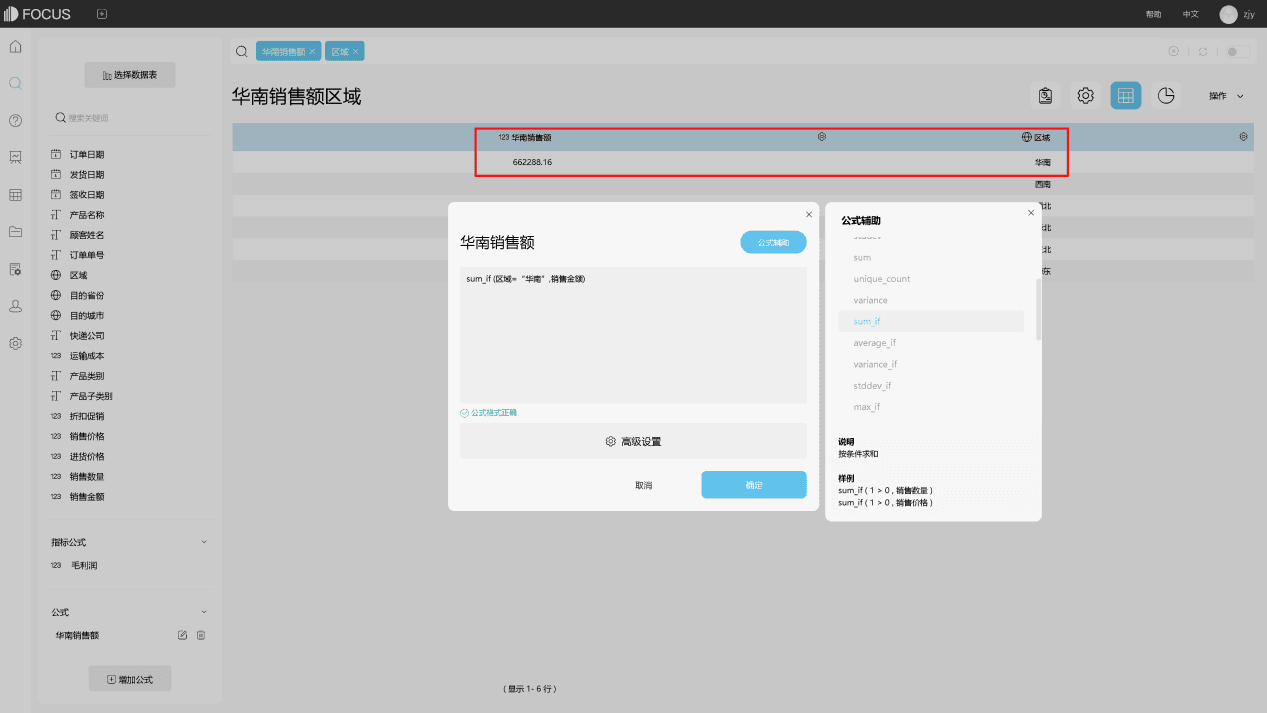
图表2. 1 sum_if
2.1.2 count_if
公式count_if ,按条件计数,用于计算列中给定条件的行数。
例如,统计销售金额大于1000的订单数。则编辑公式:count_if(销售金额大于1000,订单单号),进行统计。
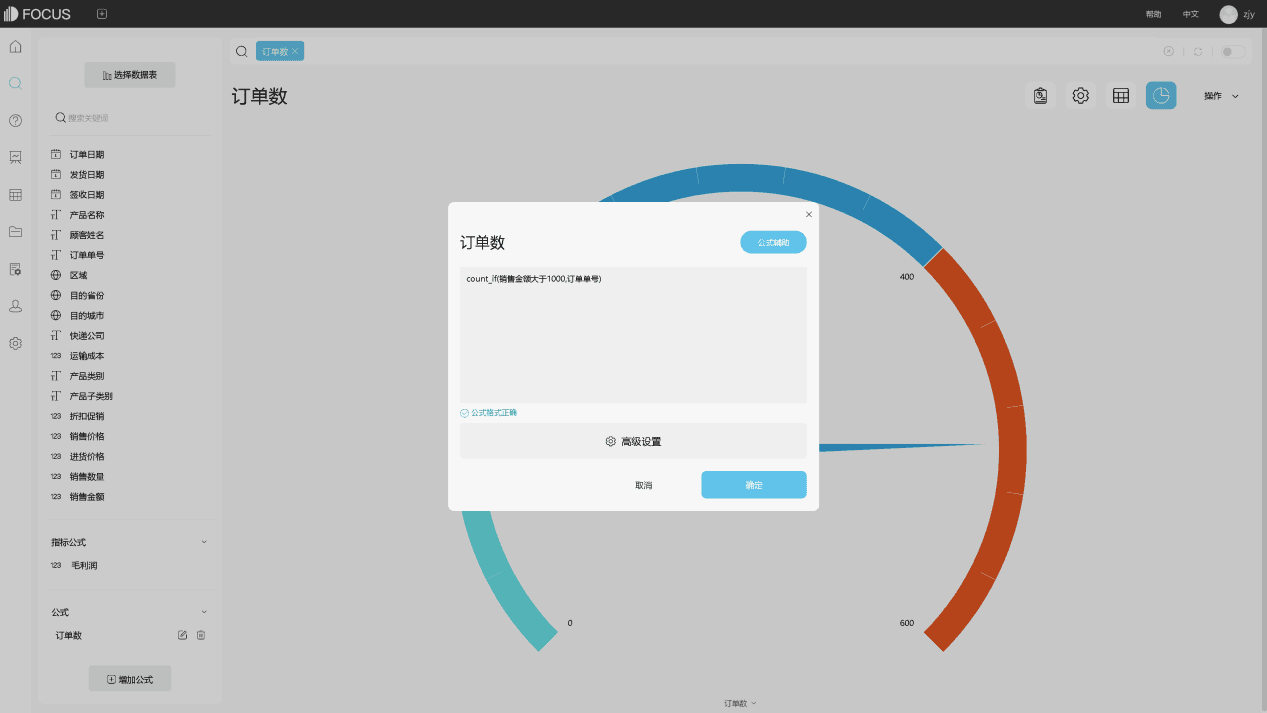
图表2. 2 count_if
2.2 多条件计算
在日常工作中,条件计算不局限于单条件,多条件计算也比较普遍,以公式average_if为例。
average_if 按条件求平均值,可以返回某列中符合给定条件的所有行的平均值。
例如,计算华南区域,销售价格大于2的产品的平均运输成本。编辑公式:average_if(区域="华南"and 销售价格 大于 2,运输成本)。
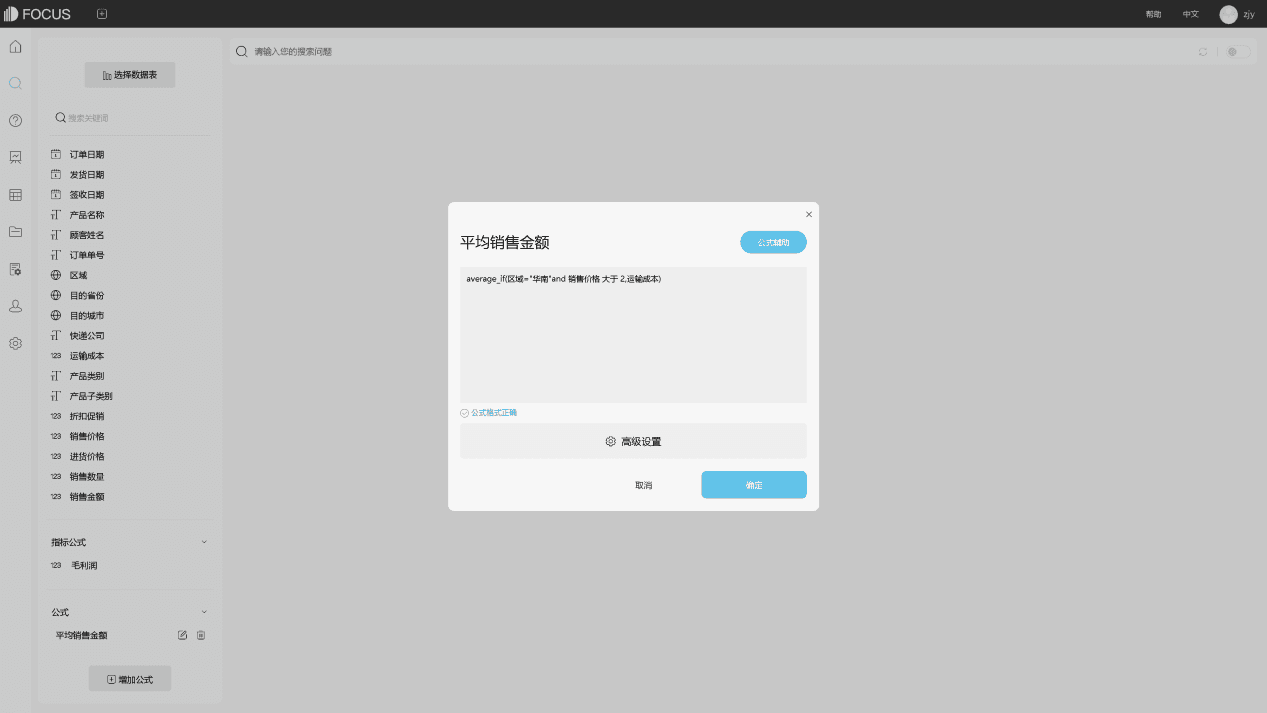
图表2. 3 average_if
除了以上三种公式,在DataFocus系统中,对Excel数据的按条件计算,还包括“按条件求均方差”、“按条件求标准差”、“按条件求最大值”、“按条件求最小值”、“按条件求非重复计数”等等公式。当然,除此之外,更多丰富的搜索结果,还可以使用日期公式、混合函数、数字函数、逻辑操作符、文本操作函数等公式,这些内容待我们后续去探究。